- 图文技巧
我们经常使用Word文档进行办公和学习。
我们可以用它来记录文字、图片、编写文档、修改字体等。
下面我就为大家介绍一下文档排版的功能。

首先打开Word文档。
如果我们想让文档更有条理、更清晰,我们可以使用项目符号功能。
单击项目符号可添加预设符号或自定义符号。
在自定义符号中,您可以选择需要的符号、数字、多级数字等进行添加。
还可以使用项目符号键旁边的功能键添加编号和多级编号。
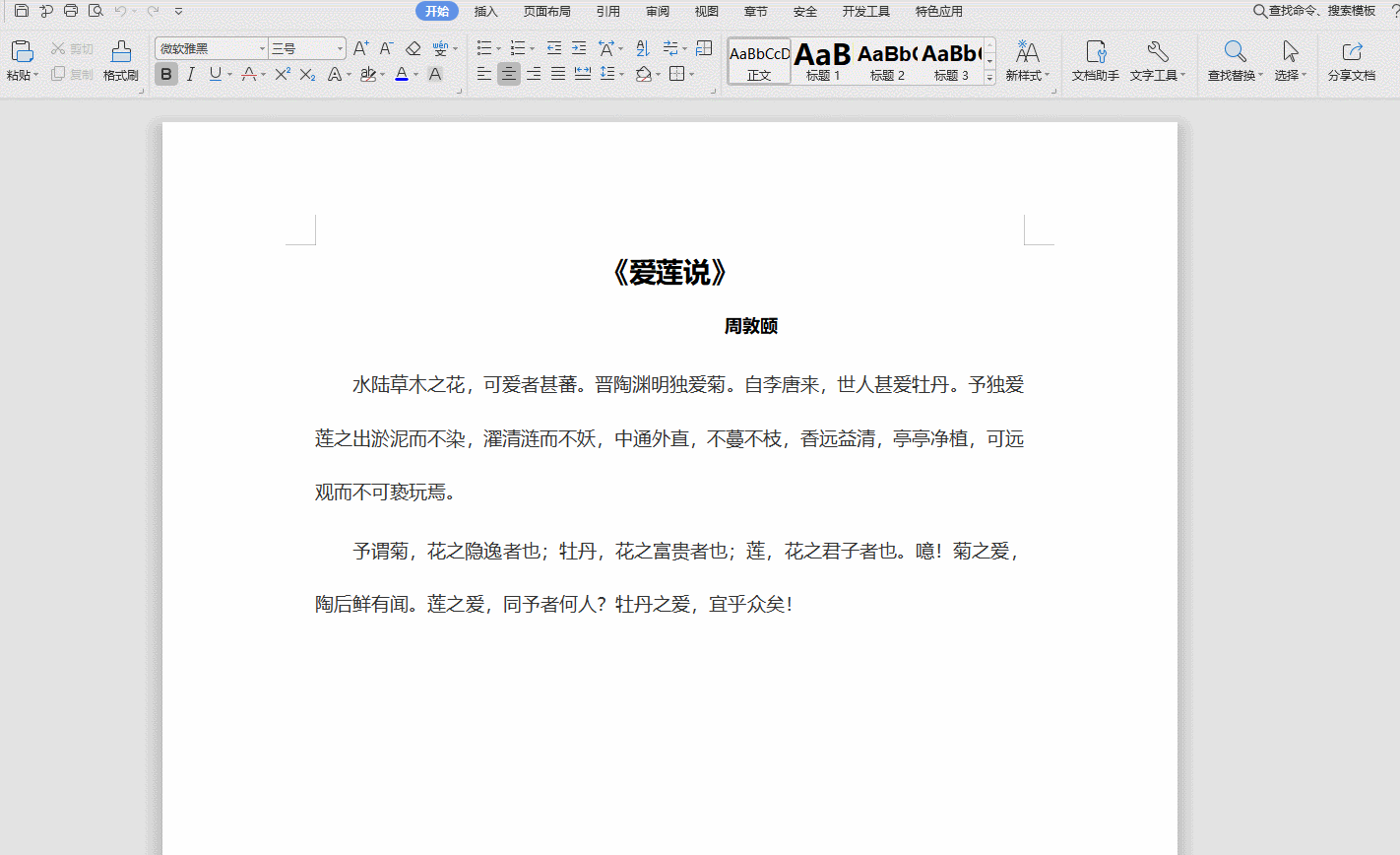
¡如果要调整段落,可以使用减少和增加缩进键。
他们的快捷键是:
减少缩进:Shift+Alt+,
增加缩进:Shift+Alt+。
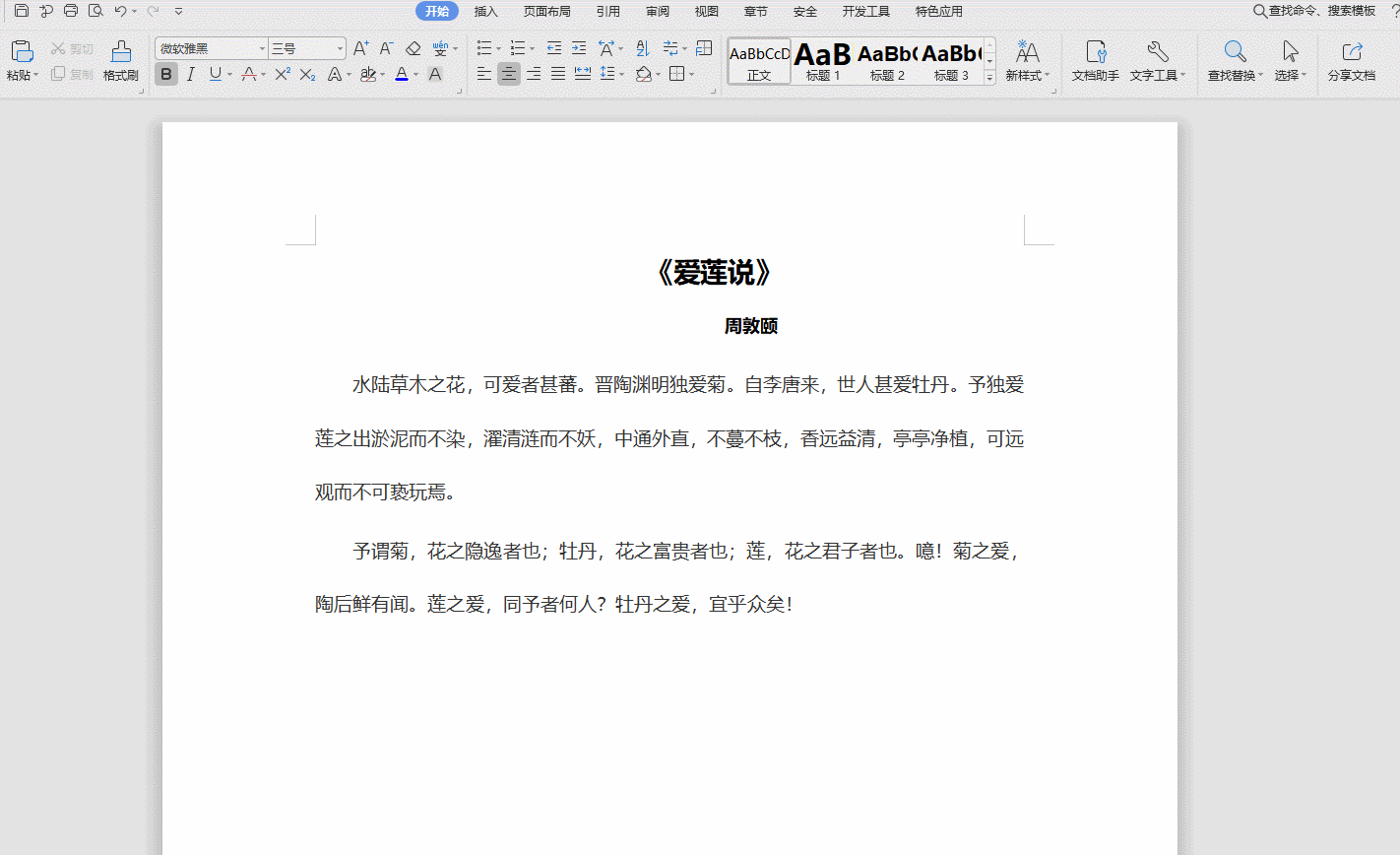
ð 中文排版功能是对选中的文本进行文本排版设置,可进行字符合并、两行合一、字符缩放等功能。
排序的作用是按照字母顺序或者数字顺序进行排序。
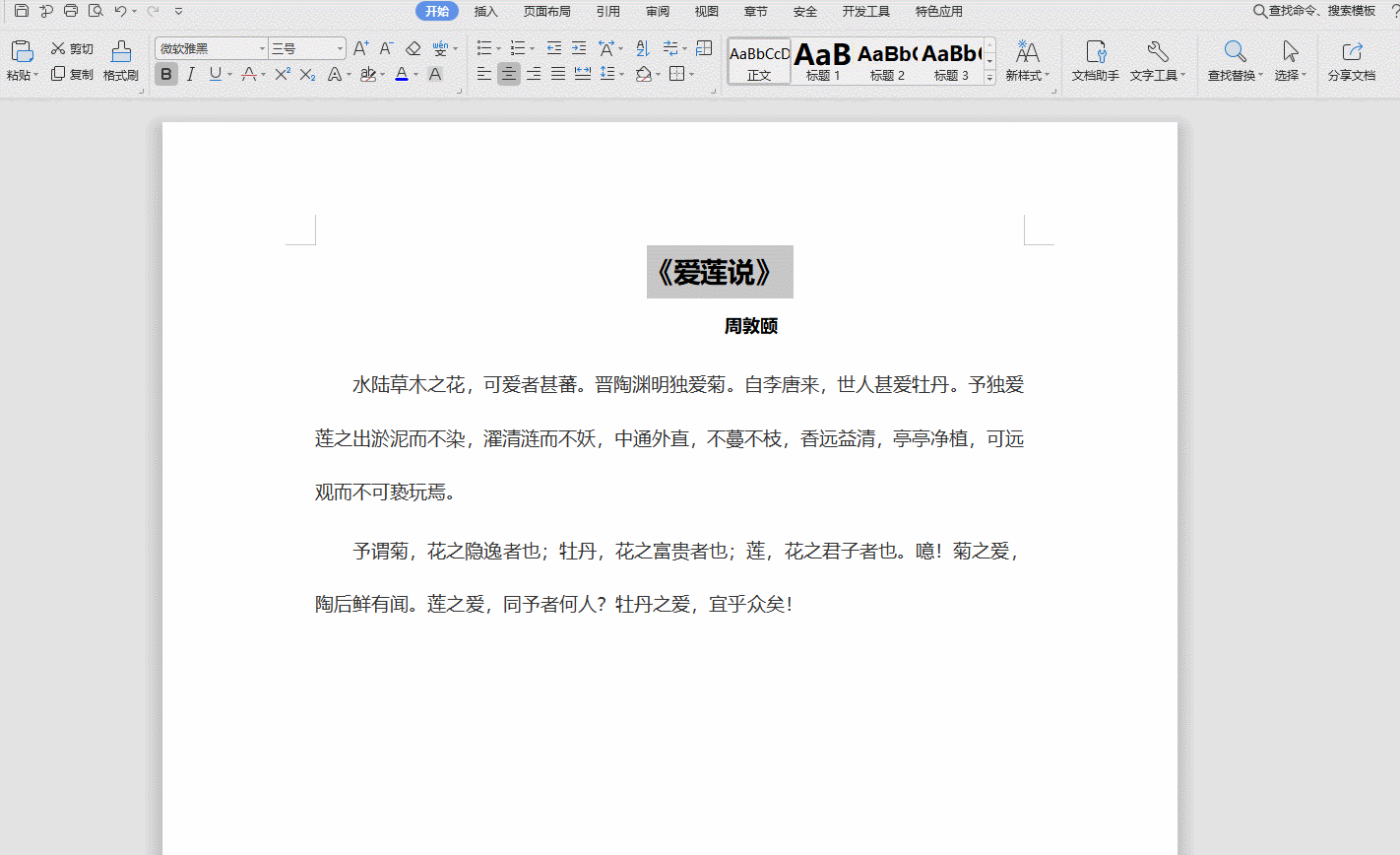
¡如果要调整段落的对齐方式,可以使用左对齐、右对齐、居中对齐、两端对齐、分散对齐等功能。
对齐功能的快捷键有:
左对齐Ctrl+L,右对齐Ctrl+R,居中对齐Ctrl+E
两端对齐Ctrl+J,对齐Ctrl+Shift+J
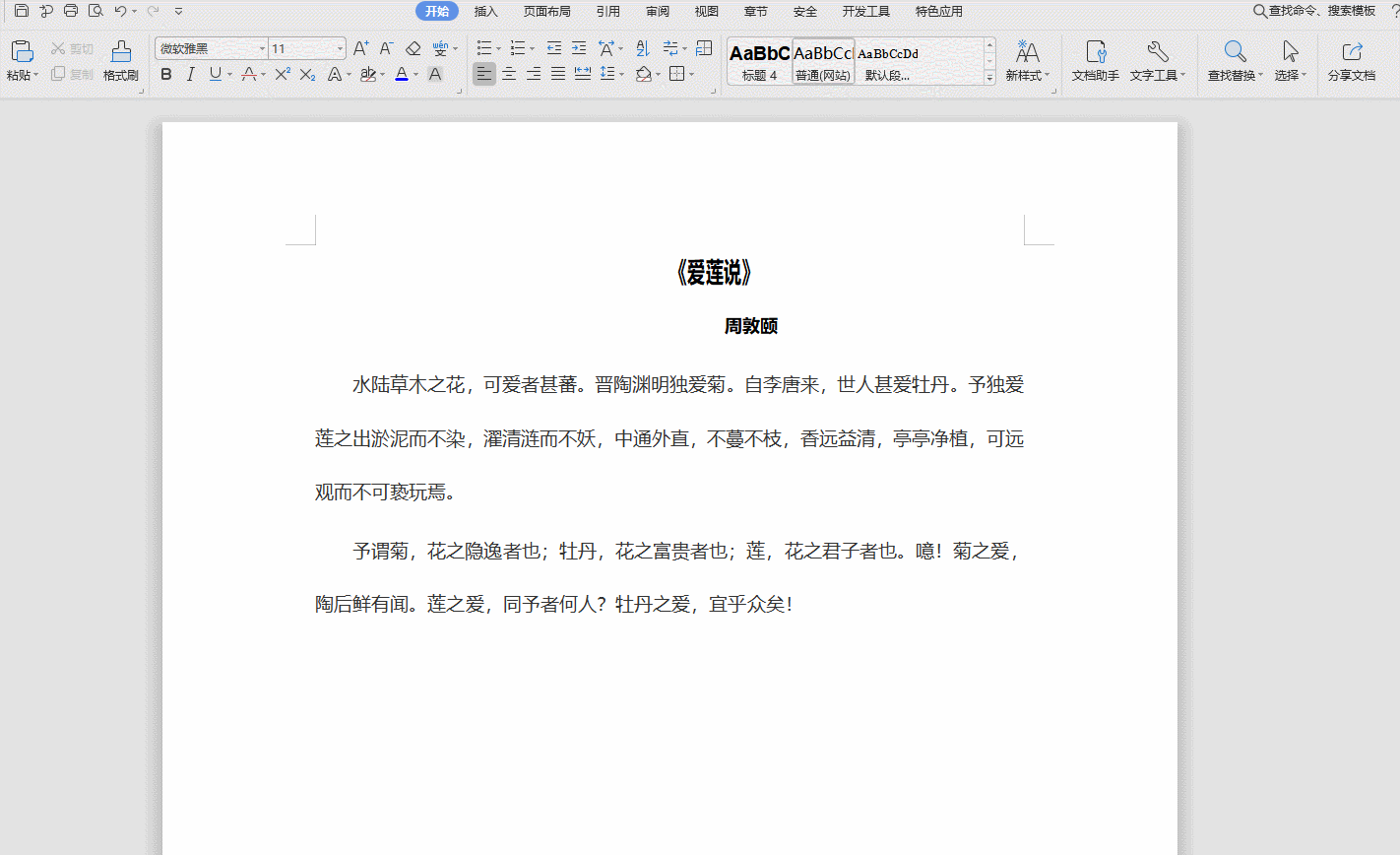
当我们想要突出显示某个段落时,可以使用突出显示功能。
单击“突出显示”并选择背景颜色以使该文本更明显。
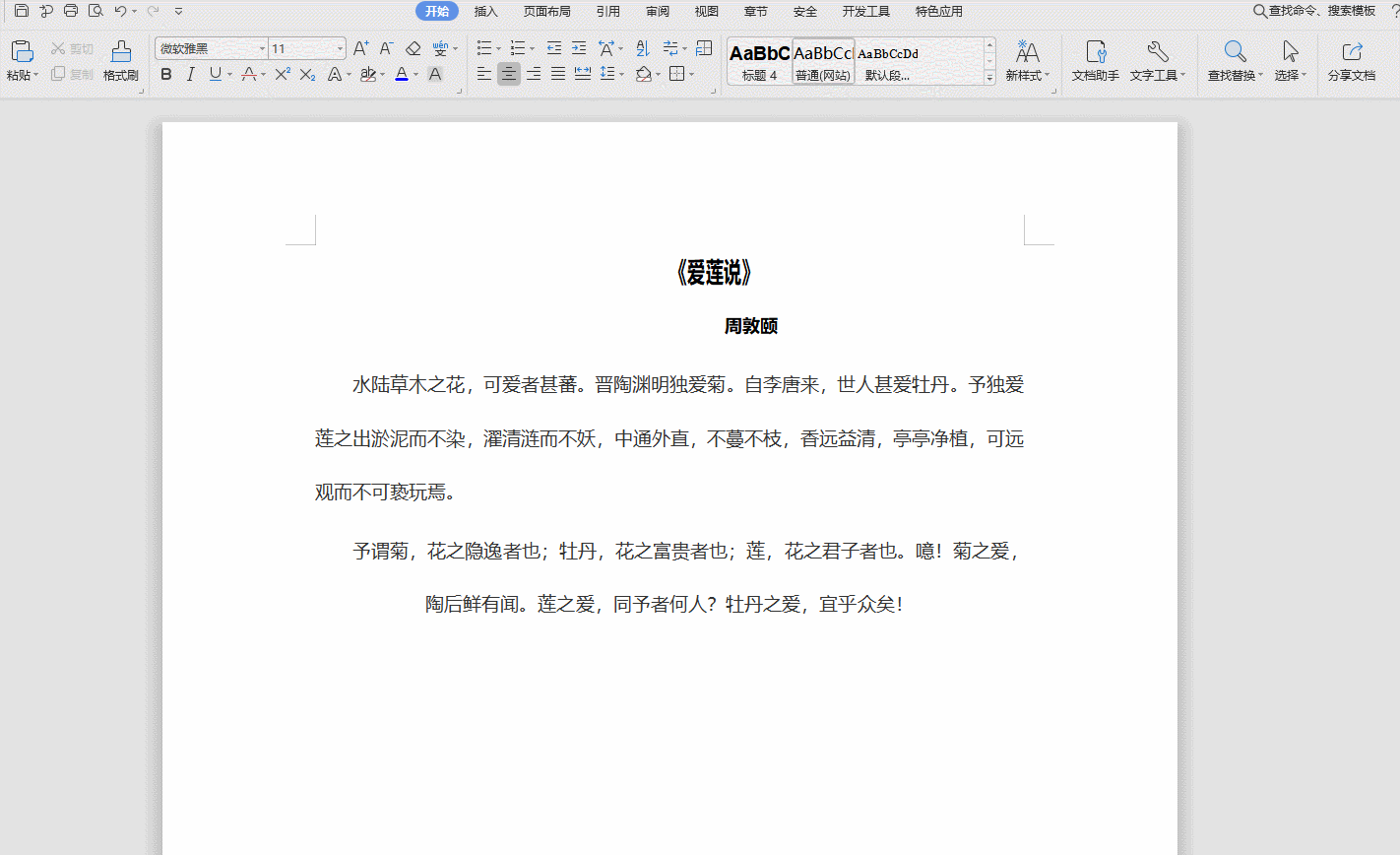
¡如果我们想给选中的文本添加边框,可以使用边框功能。
单击边框以选择要添加的框架线。
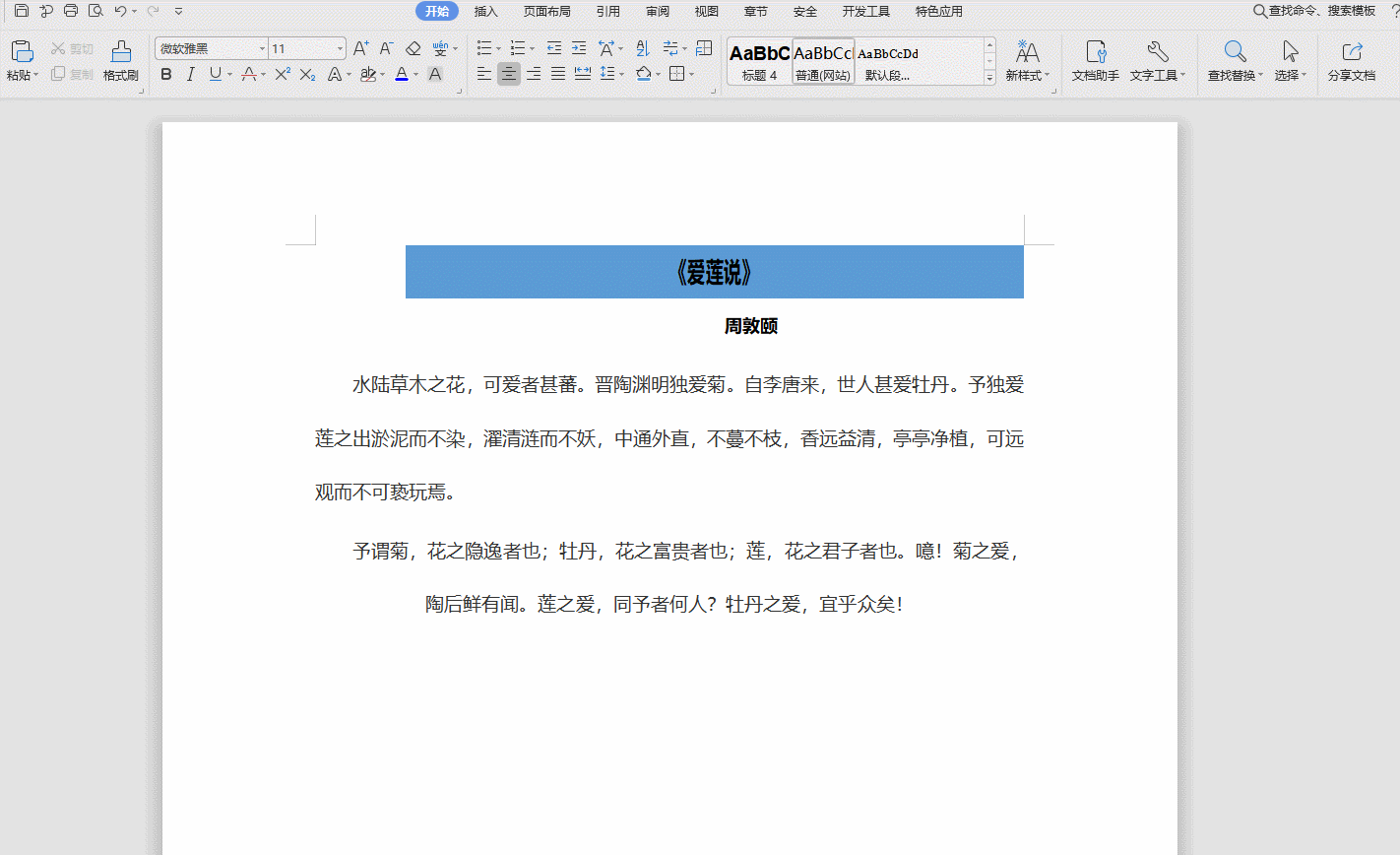
怎么样,你学会了Word文档的排版功能了吗?
文章为用户上传,仅供非商业浏览。发布者:Lomu,转转请注明出处: https://www.daogebangong.com/articles/detail/wen-dang-de-pai-ban-gong-neng-da-quan-jie.html

 支付宝扫一扫
支付宝扫一扫 
评论列表(196条)
测试